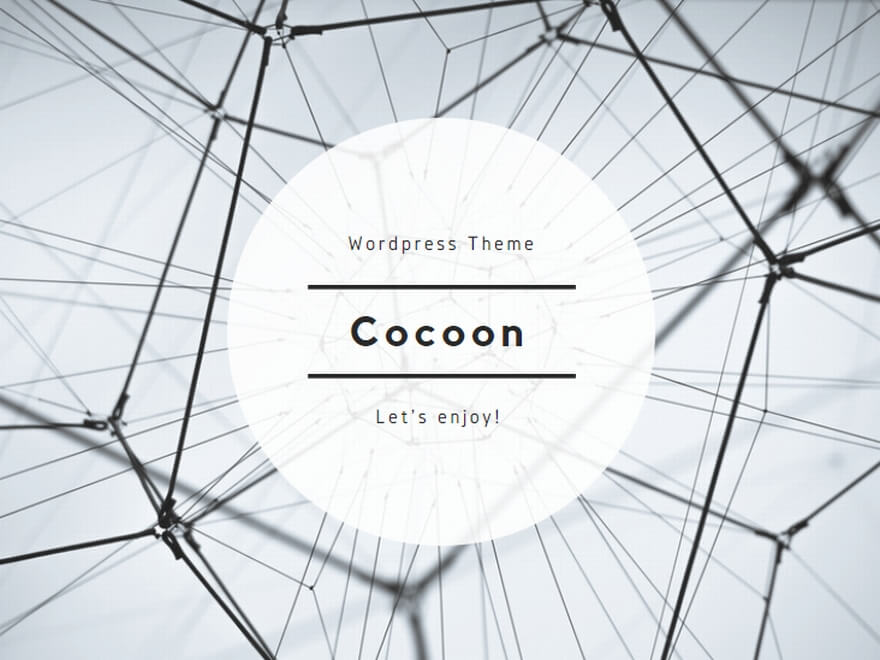内容説明2014/12/18
WordPressの基本的な使い方はもちろん、サイトの成長と集客アップにつながる活用ワザ100本を掲載。スマートフォン対応やデザインのカスタマイズ、SEOの強化、ソーシャル連携。そして、未経験者でもできるHTMLやPHP(テーマ)の編集方法もわかりやすく解説し、豊富な機能と高い自由度をとことん使い尽くします。
序章 WordPressの基本
基本1 サイト制作に欠かせないCMSの役割を知っておこう
基本2 WordPressの特徴と魅力を知ろう
基本3 WordPressを使うために必要なことを確認しよう
基本4 レンタルサーバーと契約しよう
基本5 サイトの独自ドメインを取得しよう
基本6 取得した独自ドメインをサーバーに設定しよう
基本7 「クイックインストール」でWordPressをインストールしよう
基本8 独自ドメインでWordPressのサイトが表示されるように設定しよう
基本9 管理画面の操作を覚えよう
Column 最初にインストールしておくと便利なプラグイン
第1章 サイトを立ち上げ、運営する基本のワザ
ワザ1 WordPressでどのようなサイトが作れるかを知っておこう
ワザ2 サイトでいちばん伝えたいことをキャッチフレーズに盛り込もう
ワザ3 新しい記事を検索エンジンに早く知らせよう
ワザ4 コメントが必要なければ最初にコメントをオフにしよう
ワザ5 不要な画像ファイルを生成しないように設定しよう
ワザ6 SEOに有利なURL構造に変更しよう
ワザ7 サイトの正式公開まで検索エンジンにインデックスされないようにしよう
ワザ8 会社概要や店舗情報のページを「固定ページ」で作ろう
ワザ9 SEOを意識した「スラッグ」を設定しよう
ワザ10 「投稿」の記事を作る前に主要なカテゴリーを作ろう
ワザ11 固定ページとの違いを意識して投稿の記事を作成しよう
ワザ12 ビジュアルエディターは2段にして「見出し」をうまく使おう
ワザ13 「改段落」と「改行」を使い分けよう
ワザ14 関連するページにリンクを張り、読者に多くの情報を提供しよう
ワザ15 画像ファイルは「メディア」としてアップロードしよう
ワザ16 記事がクリックされやすくなるように「アイキャッチ画像」を設定しよう
ワザ17 複数の写真を見せたいときは「ギャラリー」を使おう
ワザ18 YouTubeの動画はURLを貼り付けて簡単に挿入しよう
ワザ19 決まった日時に公開したい記事は「予約投稿」にしよう
ワザ20 テーマはスマートフォン対応しやすい「レスポンシブレイアウト」を選ぼう
ワザ21 新しいテーマを選ぶときは「特徴フィルター」を活用しよう
ワザ22 [外観]メニューとテーマカスタマイザーを確認しよう
ワザ23 「メニュー」を使って重要なページへのリンクをまとめよう
ワザ24 「ヘッダー画像」に特徴的な画像を使ってアピールしよう
ワザ25 「背景」には主張しすぎない色や画像を使おう
ワザ26 「ウィジェット」は不要なものをはずし、必要に応じて追加しよう
ワザ27 重要な投稿を「おすすめコンテンツ」でトップページに表示しよう
ワザ28 「固定フロントページ」でトップページにあいさつ文を表示しよう
Column 迷ったらデフォルトテーマに戻ってみよう
第2章 プラグインでサイトに機能を追加するワザ
ワザ29 インストールしているプラグインの状態を把握しよう
ワザ30 プラグインを公式ディレクトリからインストールしよう
ワザ31 「Auto Post Thumbnail」でアイキャッチ画像を自動設定しよう
ワザ32 「EWWW Image Optimizer」で画像ファイルを軽量化しよう
ワザ33 「TinyMCE Advanced」でビジュアルエディターを使いやすくしよう
ワザ34 「TinyMCE Templates」で定型記事のテンプレートを作ろう
ワザ35 記事に表を入れたいときは「TablePress」を使おう
ワザ36 表のデータを読者が並べ替えられるようにしよう
ワザ37 「Simple Map」で簡単にGoogleマップの地図を挿入しよう
ワザ38 「Search Regex」で過去の記事をまとめて修正しよう
ワザ39 「Contact Form 7」で問い合わせフォームを作ろう
ワザ40 対応しやすいさを考慮した問い合わせ項目を用意しよう
ワザ41 問い合わせフォームのメッセージを会社やサイトの雰囲気に合わせよう
ワザ42 「WP-Polls」でアンケートを作って読者の意見を聞こう
ワザ43 「WordPress Download Manager」でダウンロード機能を追加しよう
ワザ44 パスワード付きの限定ファイルダウンロードを提供しよう
ワザ45 「FAQ Manager」で「よくある質問」ページを作ろう
ワザ46 FAQの数が増えたら「トピック」で分類しよう
ワザ47 FAQが見やすいように表示をカスタマイズしよう
ワザ48 「Meta Slider」で自動的に動く画像のスライドメニューを作ろう
ワザ49 「Google Publisher Plugin」でサイトに広告を表示しよう
Column サイトの更新に使える外部ソフトウェア
第3章 アクセスを増やすSEOとソーシャル連携のワザ
ワザ50 SEOとソーシャル連携でアクセスを増やす考え方を知っておこう
ワザ51 「All in One SEO Pack」でページのタイトルを設定しよう
ワザ52 記事に検索を意識したタイトルと概要を設定しよう
ワザ53 「Googleアナリティクス」によるアクセス解析ができるようにしよう
ワザ54 サイトの状態が確認できる「Googleウェブマスターツール」に登録しよう
ワザ55 検索エンジンにサイトの構造を伝える「XMLサイトマップ」を生成しよう
ワザ56 「PubSubHubbub」で新着記事をより早く検索エンジンに知らせよう
ワザ57 関連記事を表示する「YARPP」で回遊を増やそう
ワザ58 手動で記事をメンテナンスして記事どうしのリンクを増やそう
ワザ59 「WordPress Popular Posts」でサイトの人気記事を紹介しよう
ワザ60 「PS Auto Sitemap」で読者向けのサイトマップを作ろう
ワザ61 「WP Social Bookmarking Light」でSNSの共有ボタンを設置しよう
ワザ62 投稿の更新通知を「Jetpack」でSNSに自動的に共有しよう
ワザ63 SNSで記事を目立たせる「OGP」と「Twitter Cards」に対応しよう
ワザ64 Twitterで記事が広がるようにTwitter Cardsに登録しよう
ワザ65 Facebookページに「いいね!」できる「Likeボックス」を設置しよう
ワザ66 「Facebookコメント」を設置して読者との交流を図ろう
ワザ67 「Buffer」で日時を指定して記事を共有しよう
ワザ68 「Buffer My Post」で過去の記事を発掘して共有しよう
ワザ69 Twitterの自動ツイートサービス「TwiRobo」で定期告知をしよう
Column サイト運営時の重要項目チェックリスト
第4章 テーマを編集し、思いどおりにカスタマイズするワザ
ワザ70 テーマの編集で自由なカスタマイズを始めよう
ワザ71 高機能テキストエディター「Sublime Text」の準備をしよう
ワザ72 コードの基本的な構造を知っておこう
ワザ73 ファイル転送ソフト「FileZilla」を使えるように設定しよう
ワザ74 テーマのファイルがどこにあるかを覚えてダウンロードしよう
ワザ75 「子テーマ」を使って安全・確実にテーマを編集しよう
ワザ76 子テーマのフォルダーと「style.css」を作ろう
ワザ77 「Theme Test Drive」で編集したテーマをテストしよう
ワザ78 サイトのタイトルにロゴ画像を使おう
ワザ79 フッターにコピーライト表記を追加しよう
ワザ80 記事タイトルなどの英字が全部大文字になるのを回避しよう
ワザ81 Google AdSenseの広告を好きな位置に表示しよう
ワザ82 サイトに「パンくずリスト」を設置しよう
ワザ83 ブラウザーの「開発者ツール」でWebページの構造を調べよう
ワザ84 開発者ツールで編集後の見栄えをシミュレーションしよう
ワザ85 タイトルや見出しにWebフォント「Google Fonts」を使おう
ワザ86 「AddQuicktag」でタグの入力を効率化しよう
Column さらにテーマ編集のスキルを高めるヒント
第5章 メンテナンスとセキュリティのワザ
ワザ87 サイトを安全に運営するために必要なことを知っておこう
ワザ88 トラブルに備えて大事なファイルのバックアップを取ろう
ワザ89 「エクスポート」機能でデータベースのバックアップを取ろう
ワザ90 必要のなくなったプラグインは停止するだけでなく削除しよう
ワザ91 WordPressを安全に更新する方法を知っておこう
ワザ92 プラグインとテーマを更新するときの注意点を知っておこう
ワザ93 「Broken Link Checker」でリンク切れをチェックしよう
ワザ94 複数人で運営するときは、各自に適切なユーザー権限を設定しよう
ワザ95 「WP Maintenance Mode」でメンテナンス画面を表示しよう
ワザ96 「Acunetix WP Security」でWordPressのバージョンを隠そう
ワザ97 パーミッションを適切に設定して不正な操作を防ごう
ワザ98 乗っ取りの被害に遭いにくいアカウントを設定しよう
ワザ99 「Limit Login Attempts」で不正ログインの試行回数を制限しよう
ワザ100 「Stealth Login Page」でログイン画面のセキュリティを高めよう
Column 慎重に使いたいキャッシュプラグイン